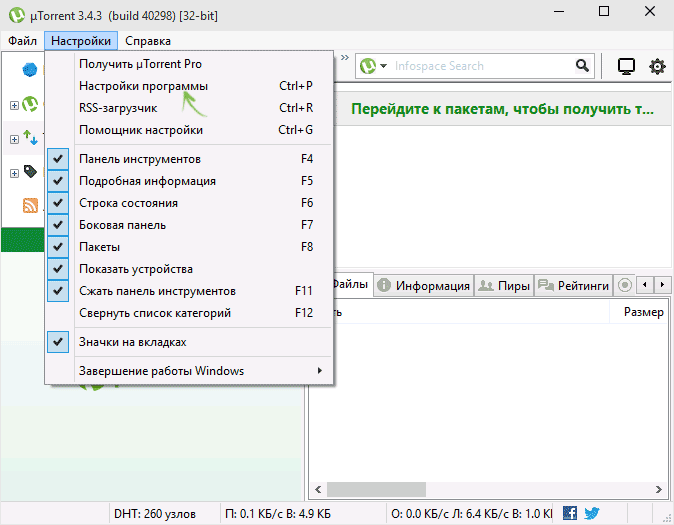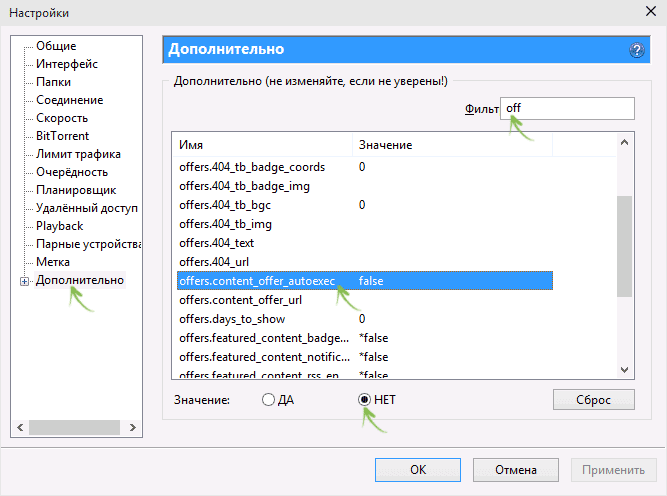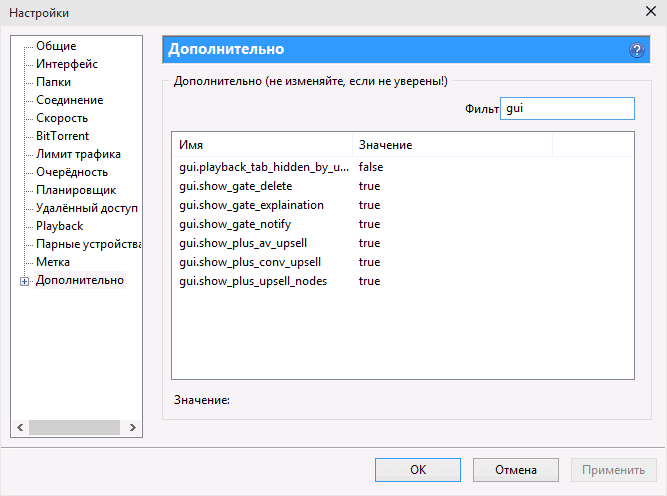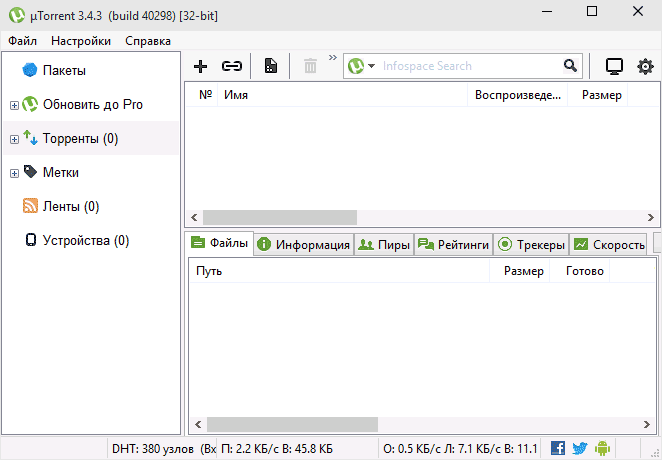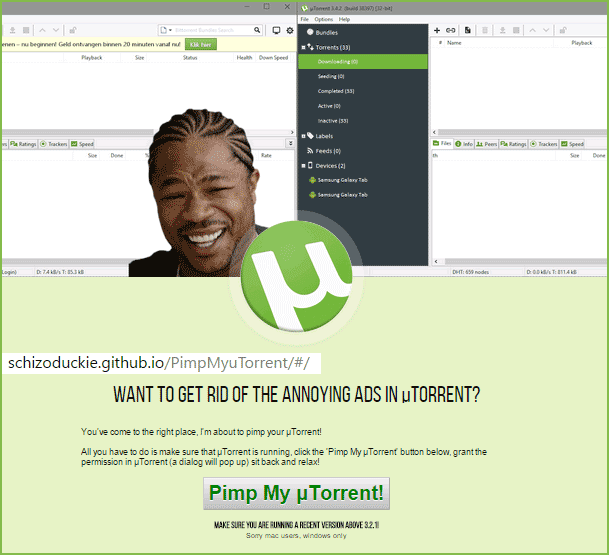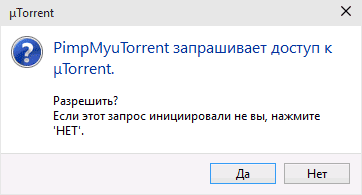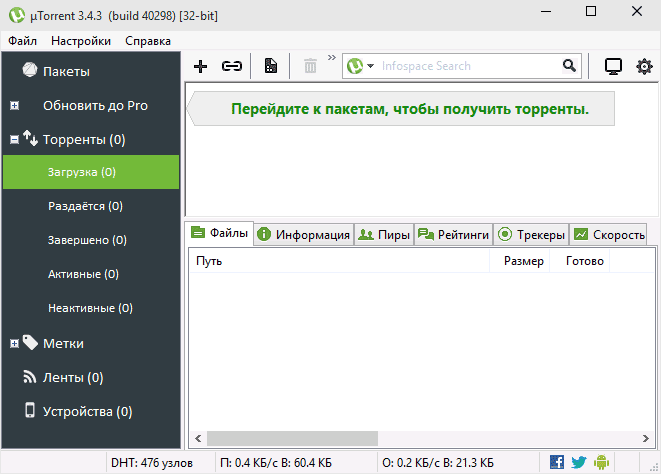Если ваша электронная почта предназначена не только для сбора спама и новостных рассылок, а действительно нужна вам для деловой переписки, хорошим тоном будет в конце всех ваших писем добавлять свою подпись, либо подпись вашей компании. Ещё лучше, если она будет автоматически подставляться к вашим письмам.
На сегодняшний день популярным почтовым клиентом является Thunderbird. Ниже я расскажу, как настроить подпись в Thunderbird. А также, как вставить картинку в подпись Thunderbird.
Подпись в Mozilla Thunderbird
Для добавления простой подписи в Thunderbird нажмите правой клавишей мыши на имени учетной записи, в боковой панели и выберите пункт “Параметры”
Откроется окно “Параметры учетной записи”. Ищем строчку “Текст подписи” и в поле под ней пишем свой текст.
После этого нажимаем “OK” и проверяем результат, создавая новое письмо.
Если вам нужно отформатировать вашу подпись, это можно сделать в режиме HTML поставив галочку в параметрах учетной записи напротив пункта “Использовать HTML” и соответственно отформатировав текст подписи, добавив нужные теги.
Подпись с картинкой в Thunderbird.
Чтобы добавить картинку к подписи Thunderbird проще всего будет создать отдельный HTML файл с отформатированным текстом и использовать его в качестве подписи. Сделать это очень просто.
Если вы не сильны в HTML и не можете набрать нужный код самостоятельно в блокноте, делаем так:
Создаем в Thunderbird новое сообщение в теле письма вставляем тест нашей подписи.
Если нужно, с помощью редактора форматируете тест.
Теперь вставляем в нашу подпись изображение: нажимаем на панели инструментов кнопку “Вставить” и в выпадающем списке выбираем “Изображение”
Откроется окно “Свойства изображения”
Нажимаем “Выбрать файл” и вставляем наше изображение.
Важно! Чтобы изображение нормально отображалось нужно чтобы путь к нему и само имя файла было написано латинскими буквами.
В итоге у меня получилось вот так:
Теперь сохраняем это сообщение как HTML файл: Файл->Сохранить как->Файл.
Расширение файла HTML. Имя и путь к файлу латинскими буквами.
Закрываем без сохранения наше сообщение и снова переходим в параметры учетной записи. Отмечаем пункт “Вставлять подпись из файла” и нажимаем “Выбрать”
Выбираем созданный только что HTML файл и нажимаем “OK”
Проверяем результат. Все работает!!
Вот и все. Теперь вы знаете как сделать подпись в сообщениях Thunderbird и как вставить в нее картинку. Кстати, если вам нужно чтобы Thuderbird автоматически запускался во время включения компьютера и сворачивался в трей, читайте эту статью.
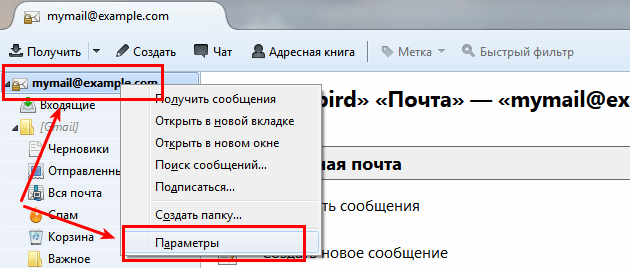
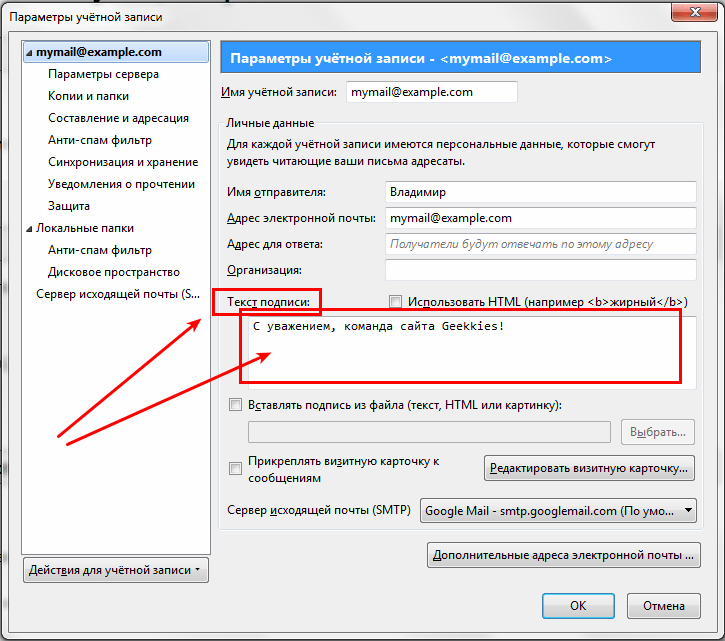
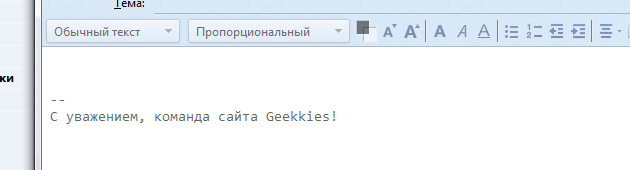
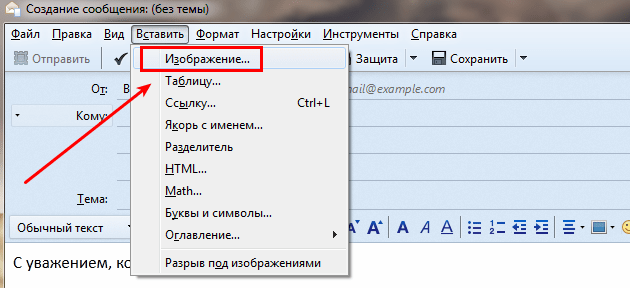
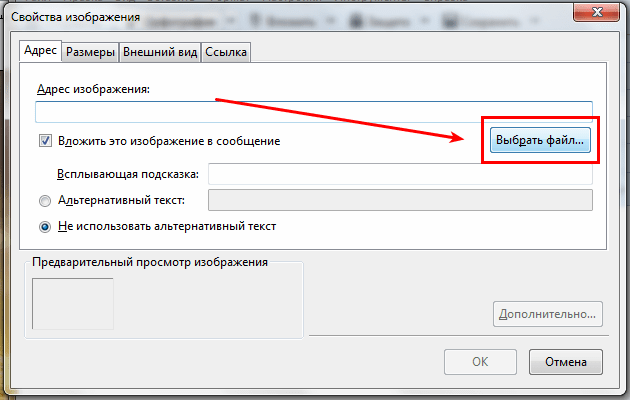
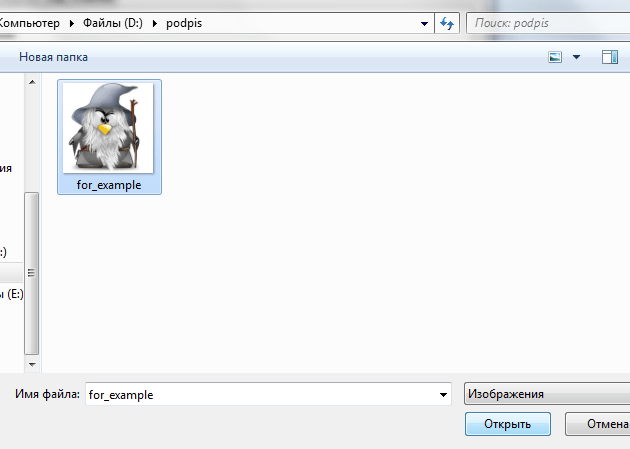
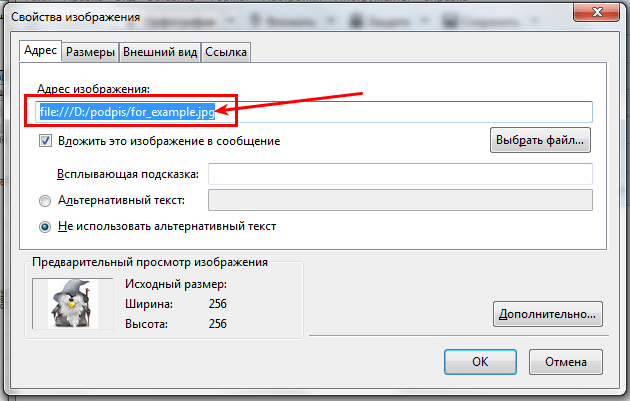
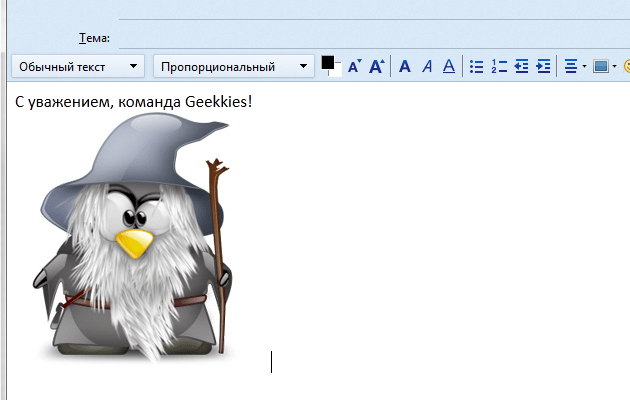
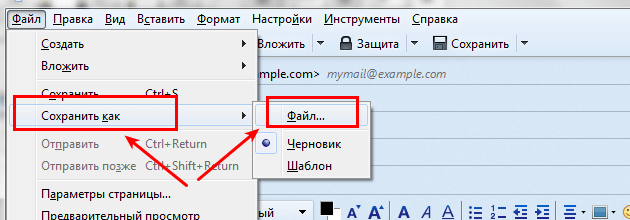
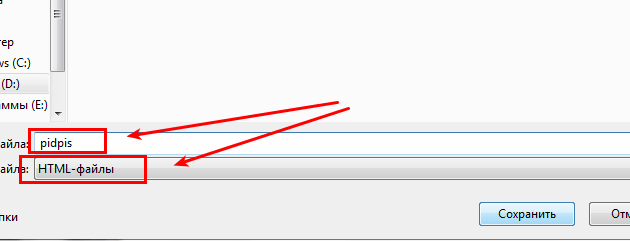
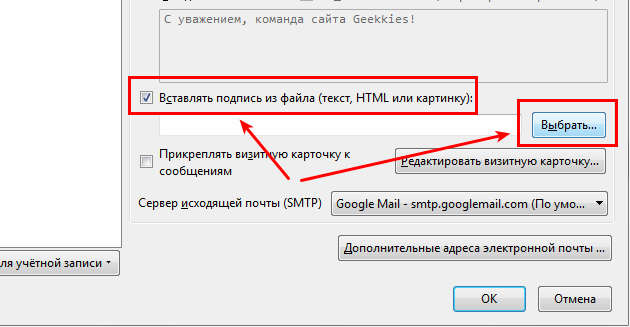

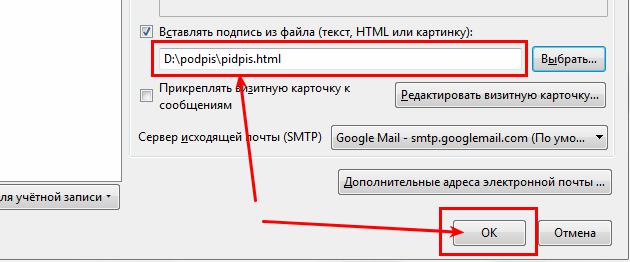
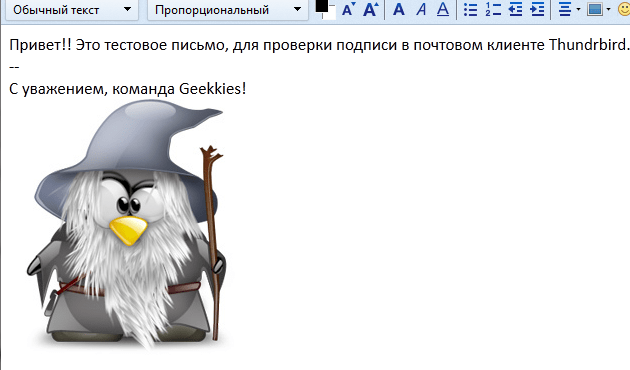
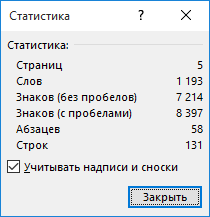
 Выход Windows 10 намечен на 29 июля, что означает, что менее чем через три дня компьютеры, с установленными Windows 7 и Windows 8.1, которые зарезервировали Windows 10, начнут получать обновление до следующей версии ОС.
Выход Windows 10 намечен на 29 июля, что означает, что менее чем через три дня компьютеры, с установленными Windows 7 и Windows 8.1, которые зарезервировали Windows 10, начнут получать обновление до следующей версии ОС.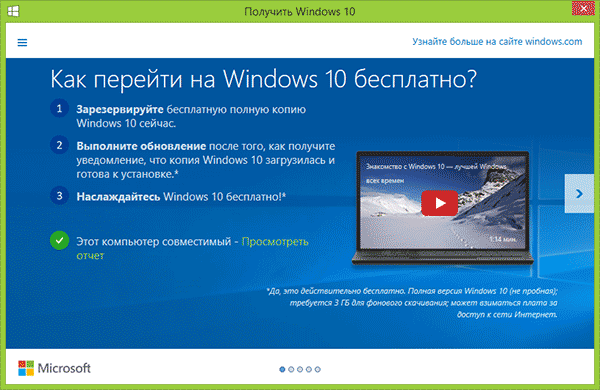
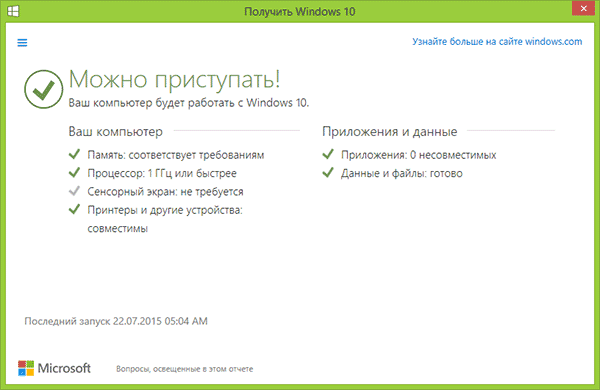
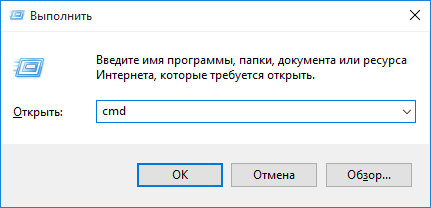

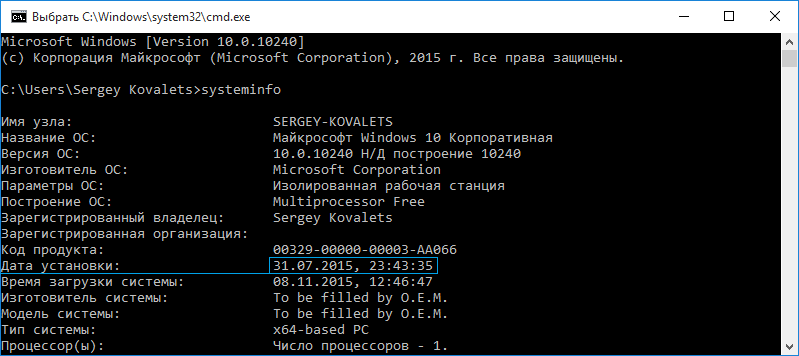
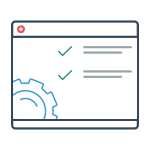 На сегодняшний день большинство программ Windows научились проверять и устанавливать обновления самостоятельно. Однако, вполне может быть, что с тем, чтобы ускорить компьютер или по другим причинам, службы автоматического обновления были вами отключены или, к примеру, программе заблокирован доступ к серверу обновлений.
На сегодняшний день большинство программ Windows научились проверять и устанавливать обновления самостоятельно. Однако, вполне может быть, что с тем, чтобы ускорить компьютер или по другим причинам, службы автоматического обновления были вами отключены или, к примеру, программе заблокирован доступ к серверу обновлений.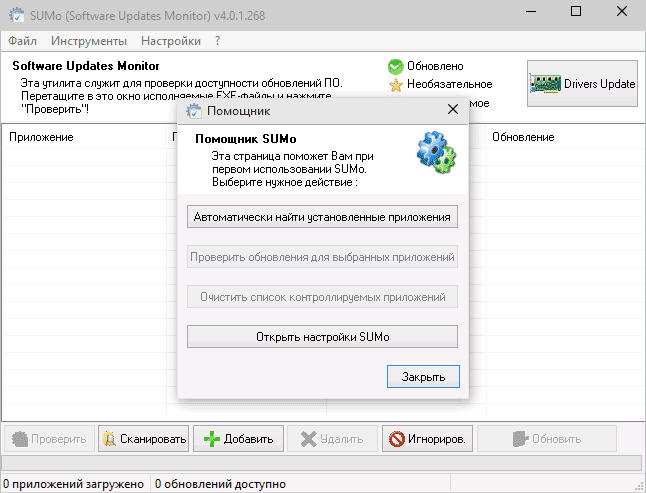
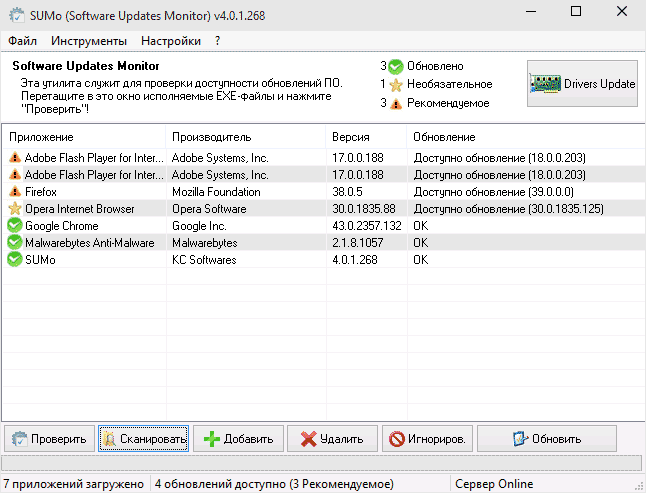
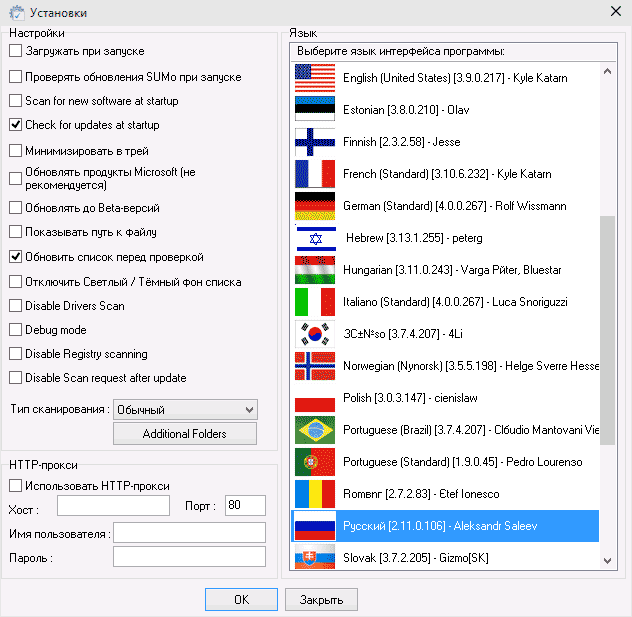
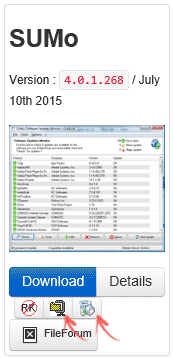
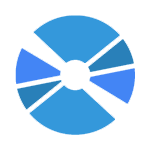 Несмотря на то, что для записи дисков с данными, а также аудио CD в последних версиях Windows можно и не прибегать к сторонним программам, встроенной в системе функциональности оказывается подчас недостаточно. В этом случае можно использовать бесплатные программы для записи дисков CD, DVD и Blu-Ray, способные легко создать загрузочные диски и диски с данными, произвести копирование и архивацию, а заодно обладающие понятным интерфейсом и гибкими настройками.
Несмотря на то, что для записи дисков с данными, а также аудио CD в последних версиях Windows можно и не прибегать к сторонним программам, встроенной в системе функциональности оказывается подчас недостаточно. В этом случае можно использовать бесплатные программы для записи дисков CD, DVD и Blu-Ray, способные легко создать загрузочные диски и диски с данными, произвести копирование и архивацию, а заодно обладающие понятным интерфейсом и гибкими настройками. Распространенное явление — компьютер стал тормозить, Windows запускается по десять минут, а для того, чтобы дождаться открытия браузера нужно иметь хорошее терпение. В этой статье поговорим о самых простых способах ускорить работу компьютера с Windows 10, Windows 8.1 и 7.
Распространенное явление — компьютер стал тормозить, Windows запускается по десять минут, а для того, чтобы дождаться открытия браузера нужно иметь хорошее терпение. В этой статье поговорим о самых простых способах ускорить работу компьютера с Windows 10, Windows 8.1 и 7. uTorrent заслуженно является одним из самых популярных торрент-клиентов благодаря своей простоте, удобству использования, да и просто привычности. Однако у многих возникает вопрос о том, как отключить рекламу в uTorrent, которая, пусть и не слишком назойливая, но может мешать.
uTorrent заслуженно является одним из самых популярных торрент-клиентов благодаря своей простоте, удобству использования, да и просто привычности. Однако у многих возникает вопрос о том, как отключить рекламу в uTorrent, которая, пусть и не слишком назойливая, но может мешать.